tkinter学习scale尺度条和menu菜单
Posted ysysbky
tags:
篇首语:本文由小常识网(cha138.com)小编为大家整理,主要介绍了tkinter学习scale尺度条和menu菜单相关的知识,希望对你有一定的参考价值。
1.scale学习(尺度条)
1.1 代码:

#第1步:导出模块 import tkinter as tk #第2步:定义窗口,及其标题、大小和位置 win = tk.Tk() win.title(‘scale study window‘) #定义标题,如果未设置,就是默认tk的标题 win.geometry(‘600x400+500+0‘) #+500+0,是布局位置,500为x=由左侧水平移动500,0为y=顶点位置,往下移动0 #--------------上述格式基本固定------------- #定义label l=tk.Label(win,bg=‘pink‘,width=20,text=‘empty‘) #初始值是empty l.pack() #定义函数 def print_selection(v): #v=value=数值,scale中有一个默认的传入值 l.config(text=‘You have selected:‘+v) #label=‘try me‘,注意不是text=‘try me‘,0.01是保留小数点后2位 #注意from后面有下划线,length=200代表200个像素,与width不一样 #to=11,可以显示11,但是to=10没能显示出10,因为tickinterval=3,每个3个刻度显示一下,改为2就可以了 #showvalue=0(False),showvalue=1(True),显示scale条上和鼠标上的数字 s=tk.Scale(win,label=‘try me‘,from_=5,to=11,orient=tk.HORIZONTAL, length=200,showvalue=1,tickinterval=2,resolution=0.01, command=print_selection) s.pack() #循环挂起 win.mainloop()
1.2 图1
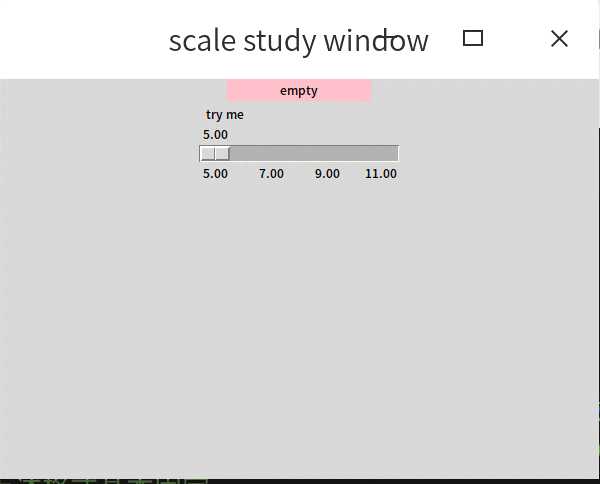
2.Menubar菜单的学习
2.1 代码:

import tkinter as tk win = tk.Tk() #win=window win.title(‘my window‘) win.geometry(‘800x500+500+0‘) l = tk.Label(win, text=‘‘, bg=‘yellow‘,width=20,height=2) #不定义width,那默认就是一个字符串大小的宽度 l.pack() counter = 0 def do_job(): global counter l.config(text=‘do ‘+ str(counter)) #config就是改变l=label的一个参数 counter+=1 #说实话菜单设计有点麻烦,还是PySimpleGUI的简单 menubar = tk.Menu(win) #tearoff=0,是默认值,如果不设置,就是不显示水平虚线,为1就是True,就是显示水平虚线 #filemenu和editmenu是水平并列的两个菜单按钮 filemenu = tk.Menu(menubar, tearoff=0) #第1,定义flie菜单 menubar.add_cascade(label=‘File‘, menu=filemenu) #file菜单的子菜单 filemenu.add_command(label=‘New‘, command=do_job) filemenu.add_command(label=‘Open‘, command=do_job) filemenu.add_command(label=‘Save‘, command=do_job) filemenu.add_separator() #按钮的水平分割线 filemenu.add_command(label=‘Exit‘, command=win.quit) #定义一个三级下拉菜单 submenu = tk.Menu(filemenu) #挂在filemenu下的 #underline=0不显示下划线,为1显示下划线,不设置就是默认为0,注意是第2个字母下才有下划线 filemenu.add_cascade(label=‘Import‘, menu=submenu, underline=1) #import的一个子菜单 submenu.add_command(label="Submenu1", command=do_job) #------定义第2个主菜单edit---- editmenu = tk.Menu(menubar, tearoff=0) #第2,定义edit菜单 menubar.add_cascade(label=‘Edit‘, menu=editmenu) #edit菜单的子菜单 editmenu.add_command(label=‘Cut‘, command=do_job) editmenu.add_command(label=‘Copy‘, command=do_job) editmenu.add_command(label=‘Paste‘, command=do_job) win.config(menu=menubar) #config就是改变win的一个参数,将menu放在win上去 win.mainloop()
2.2 图2
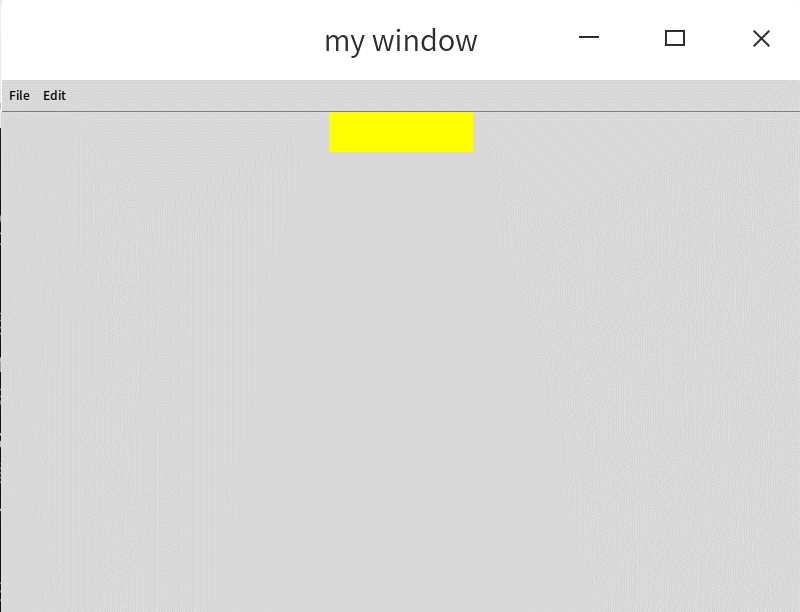
以上是关于tkinter学习scale尺度条和menu菜单的主要内容,如果未能解决你的问题,请参考以下文章
